- Outeur Abigail Brown [email protected].
- Public 2024-01-07 19:00.
- Laas verander 2025-01-24 12:01.
Druk jou PowerPoint-aanbieding wanneer jy 'n kopie nodig het om jou te help om jou aanbieding te lewer of om jou gehoor te help volg. Jy het verskeie keuses van die druk van 'n hele skyfievertoning tot die druk van uitdeelstukke en notasbladsye. Leer die verskillende maniere om PowerPoint-skyfies te druk en kies die beste opsie vir jou behoeftes.
Instruksies in hierdie artikel is van toepassing op PowerPoint 2019, 2016, 2013, 2010; PowerPoint vir Mac, en PowerPoint vir Microsoft 365.
Kies jou drukinstellings
Die drukopsies en instellings vir PowerPoint word gevind deur File > Druk. te kies
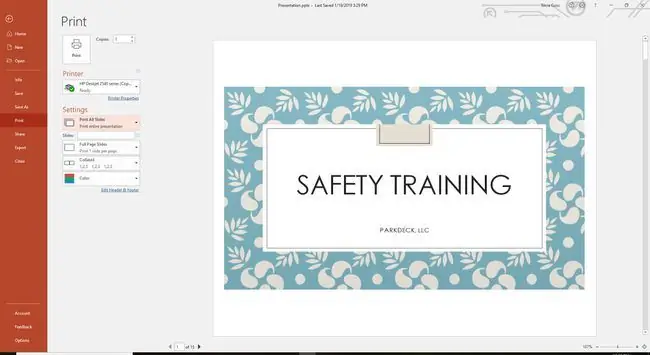
Die volgende instellings word by verstek in die drukvenster vertoon. Verander hierdie instellings soos nodig.
Druk afskrifte: Kies die aantal kopieë om te druk.
Drukker: As meer as een drukker op jou rekenaar of netwerk geïnstalleer is, kies die drukker wat jy wil gebruik. Kies die Printer aftrekpyltjie en maak jou keuse.
Instellings: Druk alle skyfies is die verstekinstelling. Kies die aftrekpyltjie om 'n alternatiewe keuse te maak.
Volbladsy-skyfies: Kies die aftrekpyltjie om 'n alternatiewe keuse te maak. Meer besonderhede oor al hierdie opsies sal volg.
Samling: Bladsye sal as bladsye 1, 2, 3 saamgevoeg word; 1, 2, 3; 1, 2, 3 ensovoorts, tensy jy kies om ongesorteerde bladsye as 1, 1, 1 te druk; 2, 2, 2; 3, 3, 3 en so meer.
Kleur: Die verstekkeuse is om in kleur te druk. As die geselekteerde drukker 'n kleurdrukker is, sal skyfies in kleur druk. Op 'n swart en wit drukker druk die skyfies in grysskaal. Meer besonderhede oor hierdie drukkeuse sal volg.
Kies watter skyfies om te druk
In die Instellings-afdeling is die verstek keuse om alle skyfies te druk. Om 'n alternatiewe keuse te maak, kies die aftrekpyltjie.
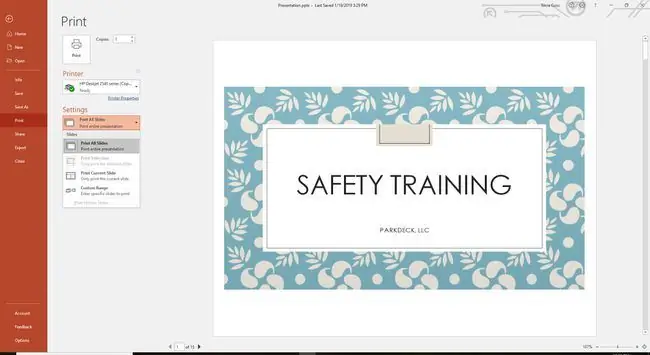
Ander keuses is:
Drukseleksie: Om hierdie opsie te gebruik, kies eers net die skyfies wat jy wil druk. Kies hierdie skyfies óf uit die Skyfie-paneel in Normale aansig of uit die Skyfiesorteerder-aansig. Hierdie aansigte wys duimnaelweergawes van jou skyfies sodat dit maklik is om 'n groepkeuse te maak.
Druk huidige skyfie: Die aktiewe skyfie word gedruk.
Custom Range: Jy kan kies om slegs 'n paar van jou skyfies uit te druk. Hierdie keuses kan gemaak word deur die skyfienommers soos volg in die tekskassie in te voer:
- Voer spesifieke skyfienommers in geskei deur kommas, soos 2, 6, 7.
- Voer 'n aaneenlopende groep skyfienommers in as 3-7
Druk versteekte skyfies: Hierdie opsie is slegs beskikbaar as jy skyfies in jou aanbieding het wat as versteek gemerk is. Versteekte skyfies wys nie tydens 'n skyfievertoning nie, maar is beskikbaar om in die redigeringstadium te bekyk.
Raam PowerPoint-skyfies wanneer uitdeelstukke druk
Daar is vier opsies beskikbaar wanneer jy drukstukke van jou PowerPoint-skyfies maak.
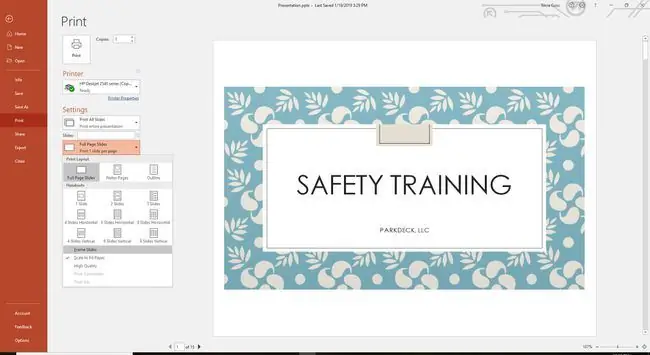
Hierdie opsies is:
Raamskyfies: Dit is 'n mooi afronding vir jou gedrukte uitdeelstukke.
Skaal om papier te pas: Drukbare areas van die kantlyne verskil met elke drukker. Maak seker dat volledige skyfies op jou uitdeelstukke uitgedruk word deur hierdie opsie te kies.
Hoë Kwaliteit: Kies hierdie opsie slegs as jy besonderse uitdrukke benodig, soos 'n brosjure. Hierdie opsie gebruik ekstra toner of ink in jou drukker, so moet dit nie vir gereelde drukstukke kies nie.
Druk opmerkings en inkmarkering: Hierdie opsie is slegs beskikbaar wanneer die aanbieding deur 'n ander persoon nagegaan is wat skriftelike opmerkings in die lêer gemaak het.
Druk PowerPoint-skyfies in kleur, grysskaal of suiwer swart en wit
Daar is drie verskillende opsies vir kleur of nie-kleur drukstukke.
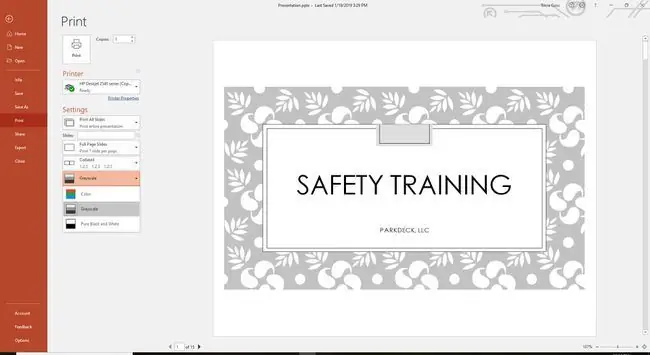
Kies uit die volgende:
Kleur: Kleurafdrukke is die verstekopsie. Nie alle drukkers het egter hierdie vermoë nie. As jy die Kleur-opsie kies, maar nie 'n kleurdrukker het nie, sal die drukstuk soortgelyk wees aan, maar nie van dieselfde kwaliteit as, druk in grysskaal nie.
Gryscale: As jy nie 'n kleurdrukker het nie of nie 'n kleurdrukstuk benodig nie, kies Grysskaal om alle voorwerpe op die bladsy in skakerings van grys te druk. Voorwerpe lyk skerper en skoner as Grysskaal gekies word vir nie-kleur drukkers eerder as om te druk met die verstek kleur opsie.
Suiwer Swart en Wit: Hierdie opsie druk skyfies in swart en wit. Daar is geen skakerings van grys nie. Gevolglik word verskeie voorwerpe op die ontwerptema van die skyfie, soos reliëfwerk en slagsduwees nie druk nie. Teks word as swart gedruk, selfs al het jy grys as die oorspronklike kleur van die teks gekies.
Druk volledige bladsy-skyfies in PowerPoint
- Gaan na Lêer.
- Kies Druk.
- Kies die aantal kopieë om te druk as jy meer as een kopie wil druk.
- Kies die drukker as jy na 'n ander drukker as die verstekkeuse wil druk.
- By verstek druk PowerPoint alle skyfies. Kies slegs die spesifieke skyfies om te druk, indien nodig.
- Kies ander opsies, soos Frame Slides as jy wil.
- Kies Druk. Volbladskyfies druk, want dit is die verstekdrukkeuse.
Druk PowerPoint-notasbladsye vir die spreker
Druk sprekernotas saam met elke skyfie as 'n hulpmiddel wanneer jy 'n PowerPoint-aanbieding gee. Elke skyfie word in miniatuur (genoem 'n duimnael) op 'n enkele bladsy gedruk, met die sprekernotas hieronder. Hierdie notas wys nie op die skerm tydens die skyfievertoning nie.
Luidsprekernotas kan ook uitgevoer word vir gebruik in Microsoft Word-dokumente. Leer hoe om PowerPoint-aanbiedings na Word-dokumente om te skakel.
- Gaan na Lêer.
- Kies Druk.
- Kies die bladsye om te druk.
-
Kies die Volbladsy-skyfies aftrekpyltjie en kies Notes Pages.

Image - Kies enige ander opsies.
- Kies Druk.
Druk PowerPoint in buitelynaansig
Outlyn-aansig in PowerPoint wys slegs die teksinhoud van die skyfies. Hierdie aansig is nuttig wanneer slegs die teks benodig word vir vinnige redigering.
- Kies Lêer > Druk.
- Kies die Volbladsy-skyfies aftrekpyltjie.
-
In die Drukuitleg-afdeling, kies Outline.

Image - Kies ander opsies indien verlang.
- Kies Druk.
Druk PowerPoint-uitdeelstukke
Druk uitdeelstukke in PowerPoint om 'n meeneem-pakket van die aanbieding vir die gehoor te skep. Kies om een volgrootte skyfie tot nege miniatuurskyfies per bladsy te druk.
- Kies Lêer > Druk.
- Kies die Volbladsy-skyfies aftrekpyltjie.
-
In die Handouts-afdeling, kies die aantal skyfies om op elke bladsy te druk.

Image - Kies enige ander instellings, soos die aantal kopieë. Dit is 'n goeie aanraking om die skyfies op die uitdeelstuk te raam en dit is altyd 'n goeie idee om te kies om Skaal om papier te pas.
- Kies Druk.
Druk PowerPoint-uitdeelstukke om aantekeninge te neem
Aanbieders gee dikwels die uitdeelstukke voor die aanbieding uit sodat die gehoor aantekeninge kan maak tydens die skyfievertoning. As dit die geval is, is daar een opsie vir uitdeelstukke wat drie duimnaelskyfies per bladsy saam met lyne langs die skyfies vir aantekeninge druk.
- Select Lêer > Druk.
- Kies die Volbladsy-skyfies aftrekpyltjie.
-
In die Uitdeelstukke-afdelings, kies 3 Skyfies.

Image - Kies enige ander opsies wat jy wil.
- Kies Druk.






